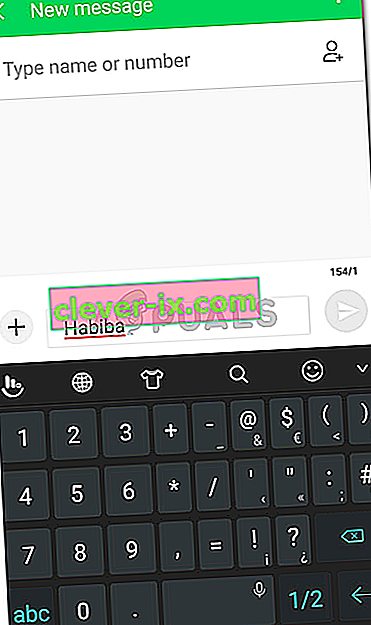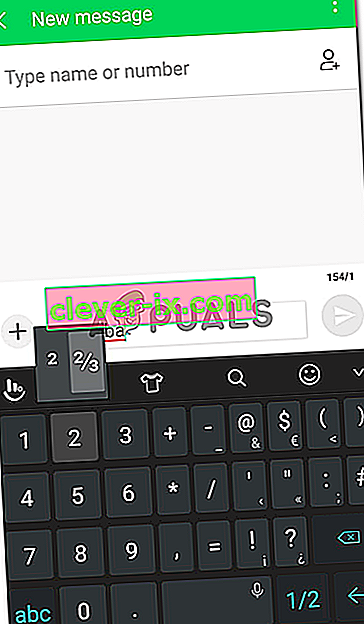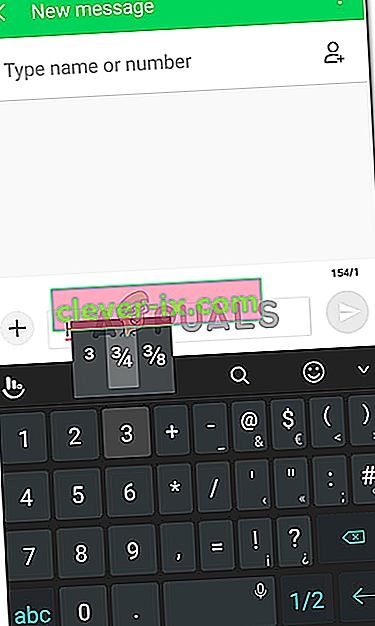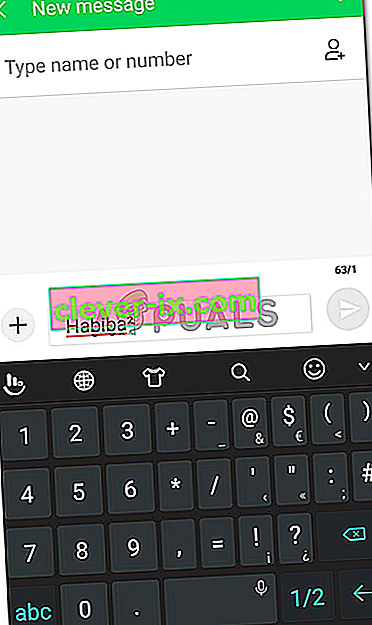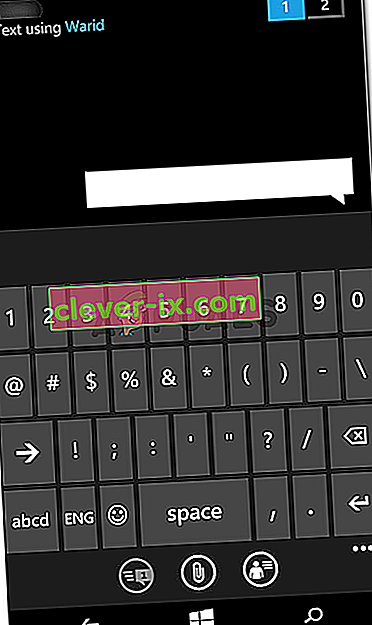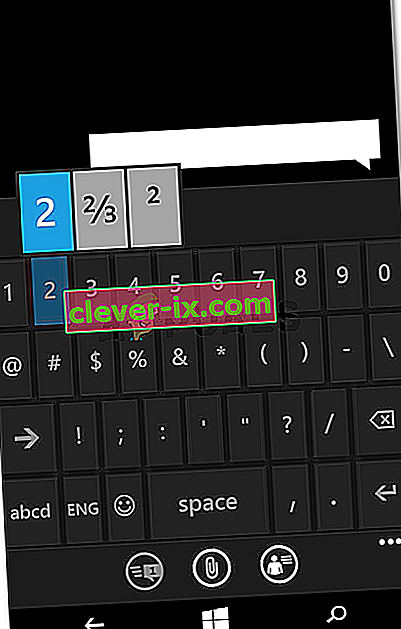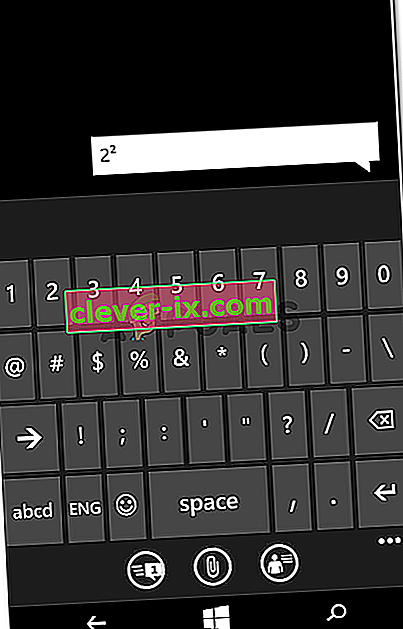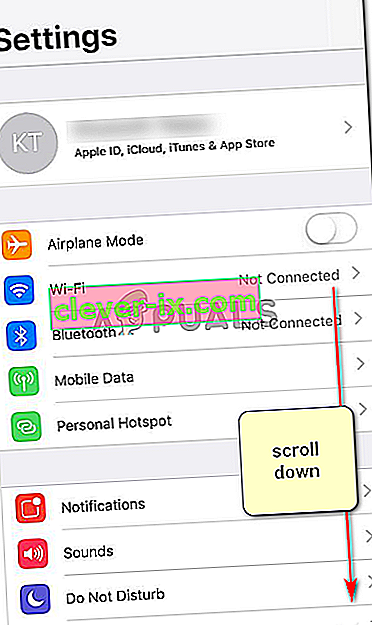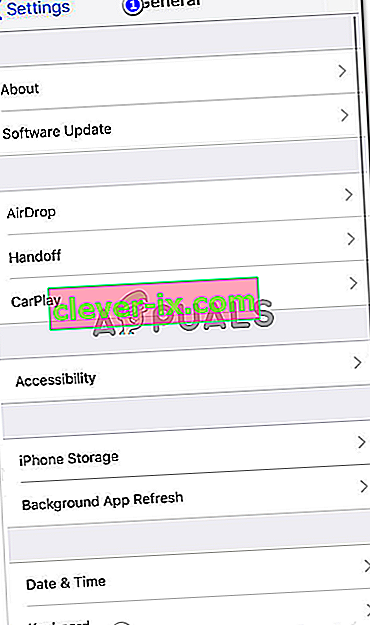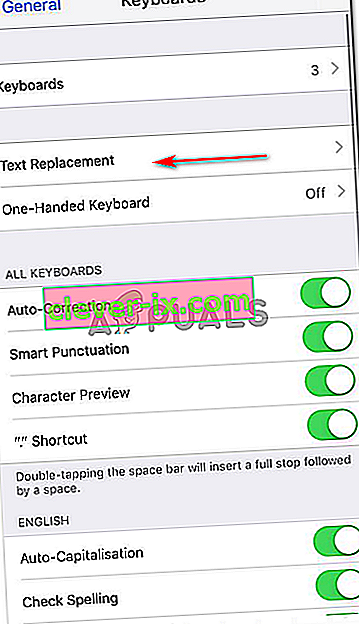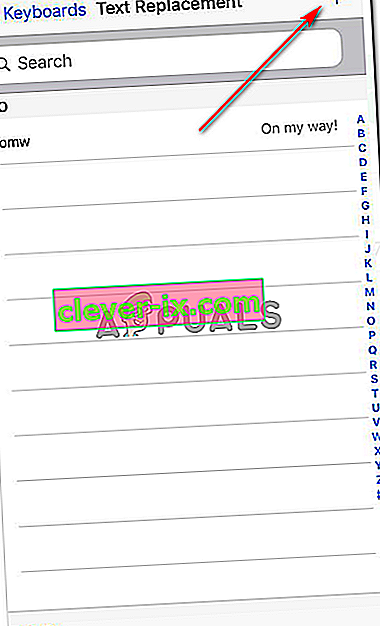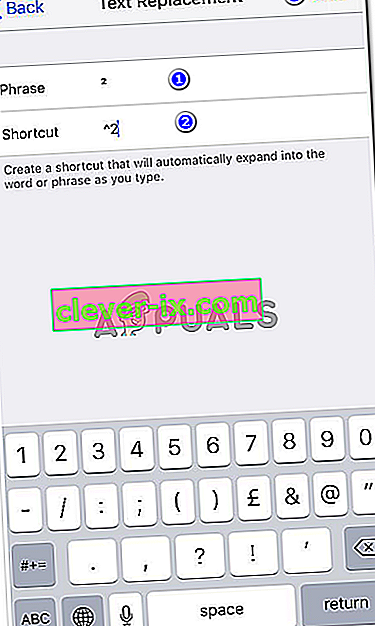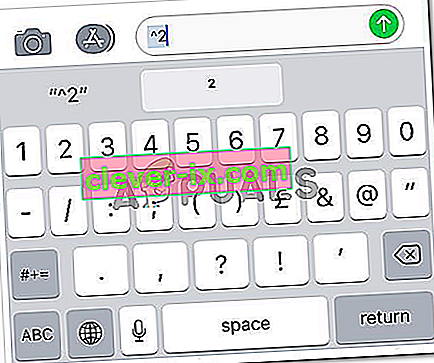Hur man skriver fyrkantig symbol på Windows, iPhone och Android
Av Habiba Rehman 23 juli 2019 2 minuter läst
Kvadratiska symboler kan användas av många anledningar när du smsar. Medan du kan hitta en enkel genväg på både Android och Windows-telefon, men för en iPhone måste du göra en genväg för att använda den på din telefon. Du kan följa stegen som nämns nedan för att skriva ner den fyrkantiga eller kubiserade symbolen på din telefon.
Android telefon
Eftersom jag är Android-användare vill jag börja med min telefon. Att använda en kvadratisk symbol på en Android kan vara super lätt eftersom den har den inbyggda symbolen för telefontangenterna som kan nås genom följande steg.
- Öppna telefonens tangentbord och öppna det numeriska tangentbordet för att se alla nummer på telefonens skärm.
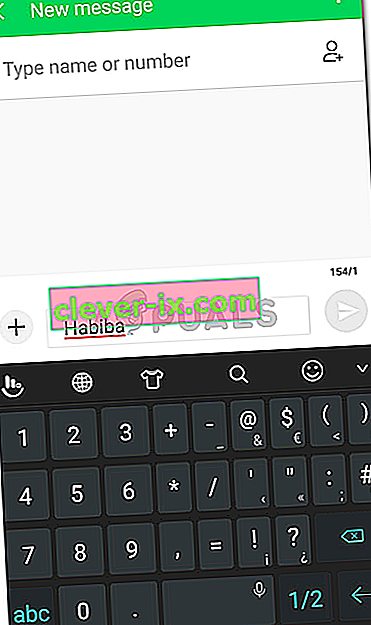
- Tryck länge på siffran 2 som visas på tangentbordet. Detta öppnar de andra alternativen för den här tangenten på tangentbordet. För en Android är det här du hittar Squared-symbolen.
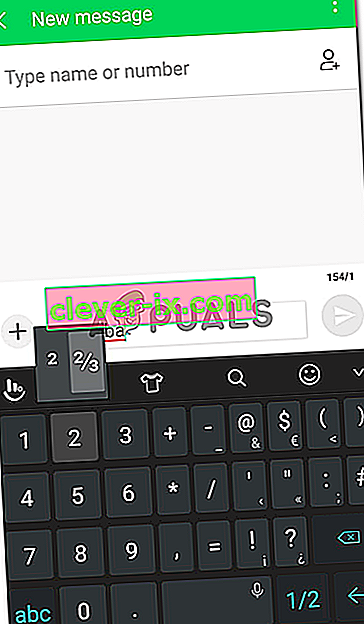
Du kan också använda en kubsymbol genom att trycka länge på siffran 3.
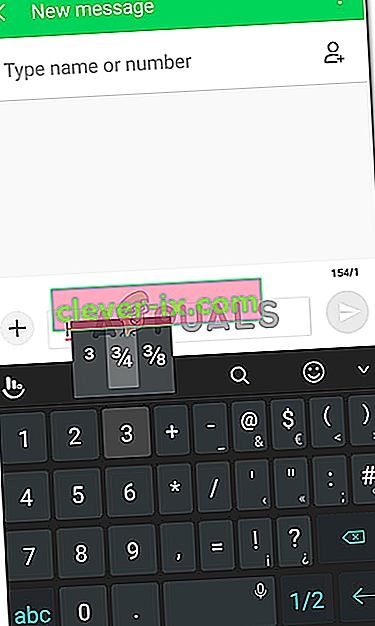
- Så här kommer fyrkantig symbol att se ut.
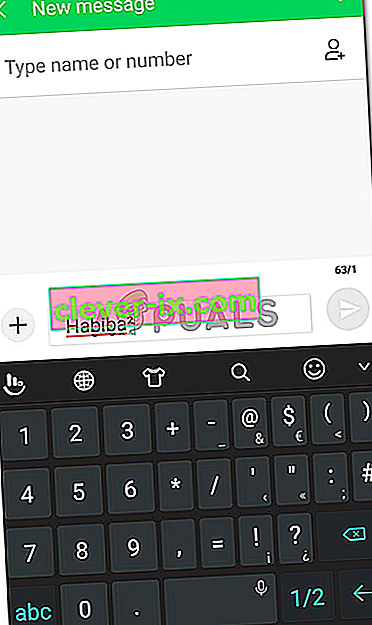
Windows-telefon
Android-telefoner och Windows Phone kan fungera på samma sätt när man pratar om hur man använder fyrkantiga symboler. Precis hur vi klickade på nummertangenterna på telefonen, på samma sätt kommer vi att göra detsamma för en Windows-telefon.
- Öppna telefonens tangentbord. Du kan öppna meddelandefönstret eller bara anteckningsappen.
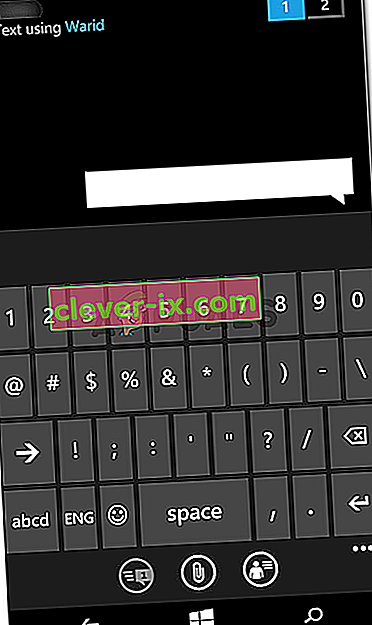
- Öppna det numeriska tangentbordet nu och tryck länge på nummer två tills det visar fler dolda alternativ för den här tangenten.
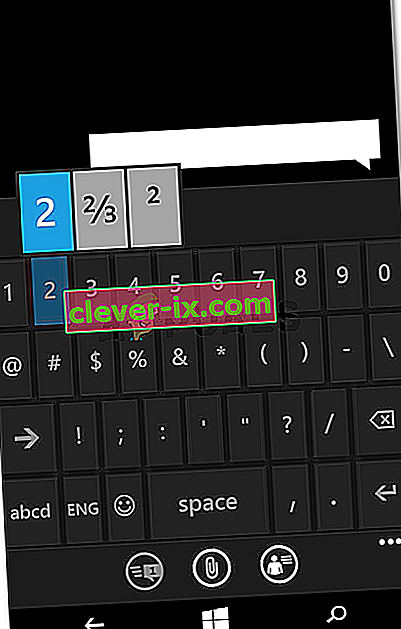
- Så här kommer den fyrkantiga symbolen att visas i din text.
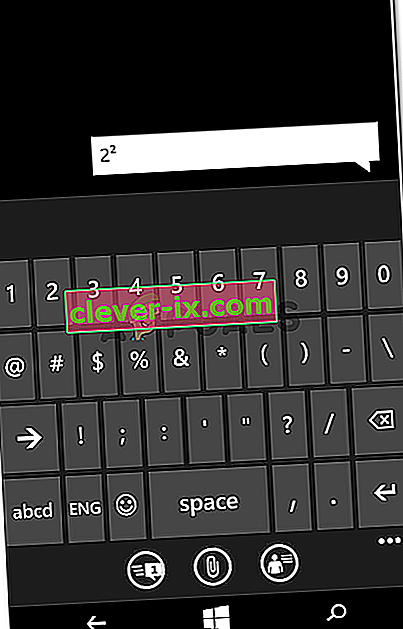
iPhone
En iPhone har ingen inbyggd symbol för fyrkantiga eller kubiska symboler. Om du är en iPhone-användare, här är vad du behöver göra.
- Öppna fliken Inställningar för din telefon.
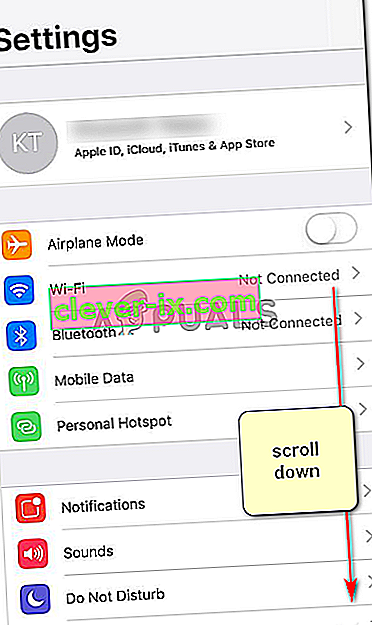
- Fortsätt rulla ner på skärmen tills du hittar fliken för "Tangentbord".
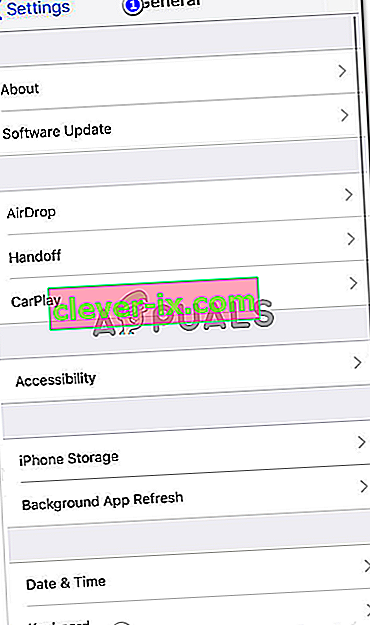
- När du öppnar inställningarna för tangentbordet hittar du fliken för 'Textbyte'. Tryck på det här nästa.
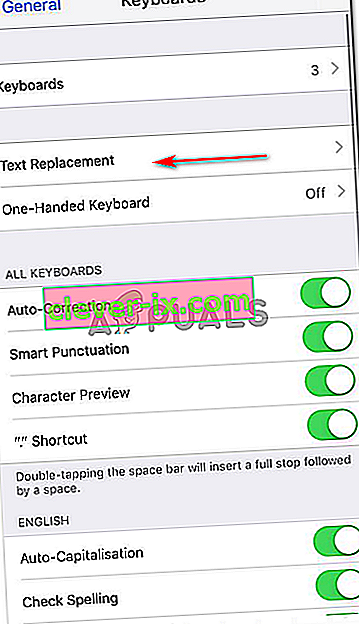
- Tryck på '+' symbolen i det övre högra hörnet på skärmen som nu visas. Detta är i grunden en tilläggsknapp för dig. Genom att klicka på detta kan du lägga till vilken symbol du vill.
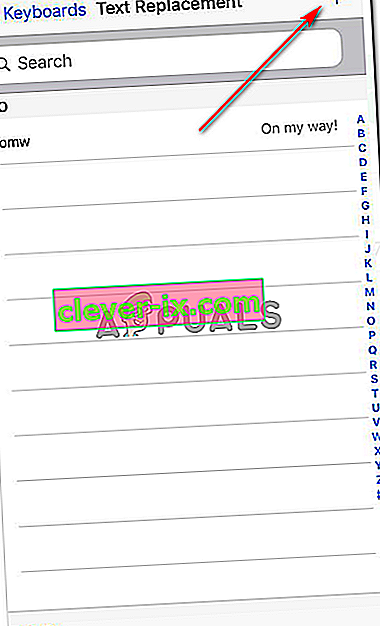
- Utrymmet för 'Fras' är där du helt enkelt skulle kopiera och klistra in vilken symbol som helst (i det här fallet den fyrkantiga symbolen som jag kopierade från ett meddelande som skickades i en app). "Genvägen" är där du kommer att skriva ner hur du kan komma åt den här frasen utan att använda en flik för den. Du kommer att skriva ner en genväg för den så att när du skriver genvägen får du frasen istället. Spara det nästa.
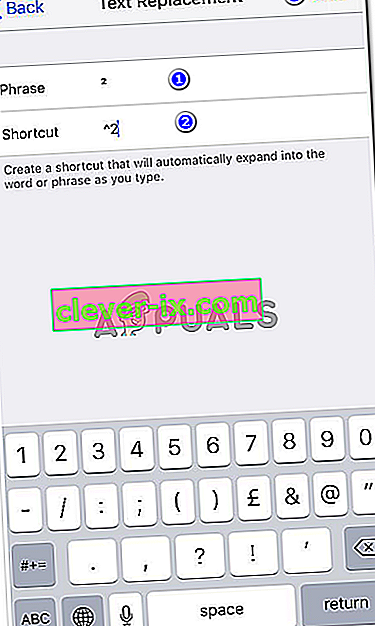
- Du kan prova detta på din iPhone. Nu när jag skriver genvägen '^ 2' på tangentbordet ser jag symbolen som ett förslag skriver under utrymmet för att skriva.
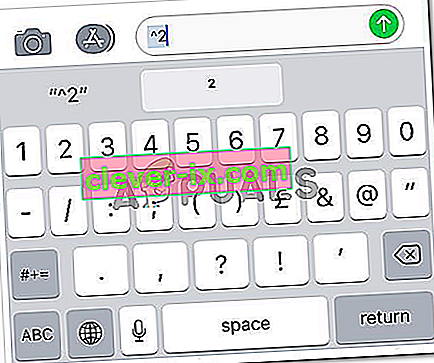
Medan fyrkantig symbol visas som en symbol i alla de tre typerna av telefoner finns det ett annat sätt att kvadrera din text. Du kan använda '^' för att visa läsaren att vad du än skriver efter detta kommer att vara en kraft för det numret. Till exempel betyder 6 ^ 2, 6 till makten 2.